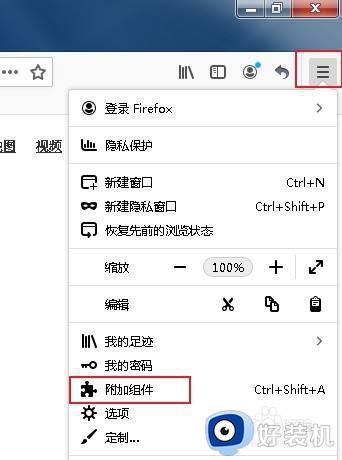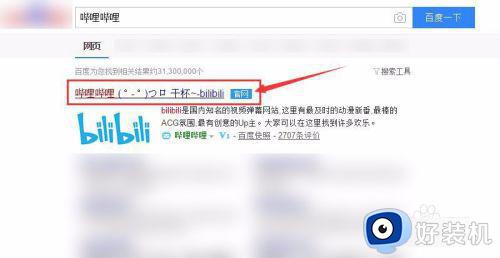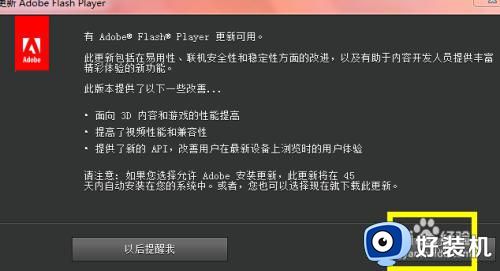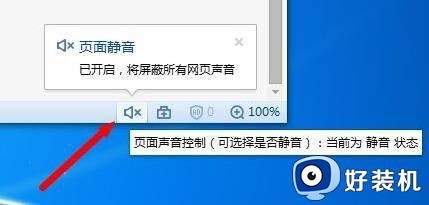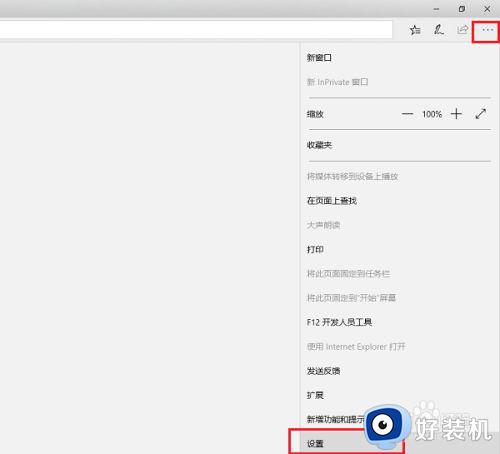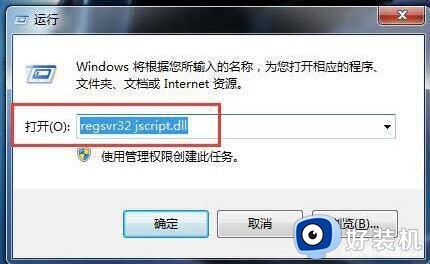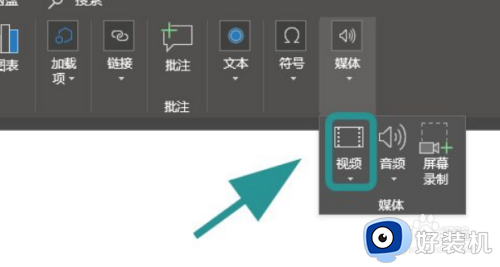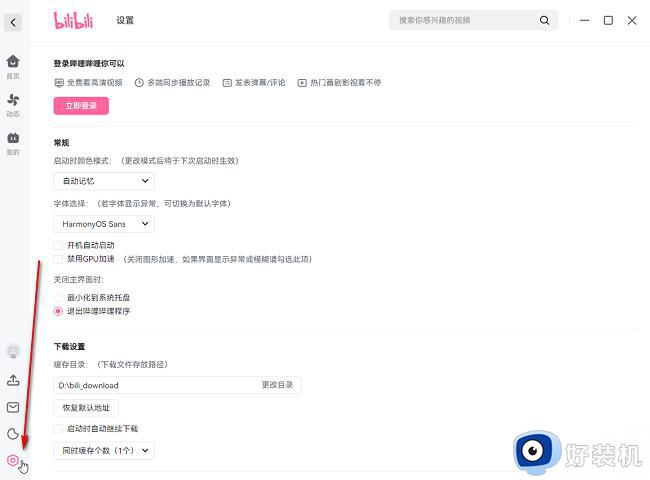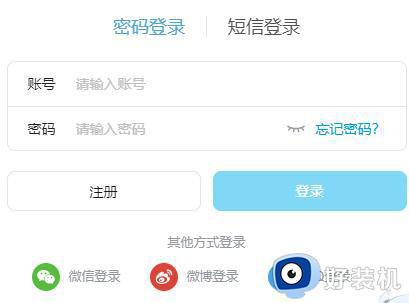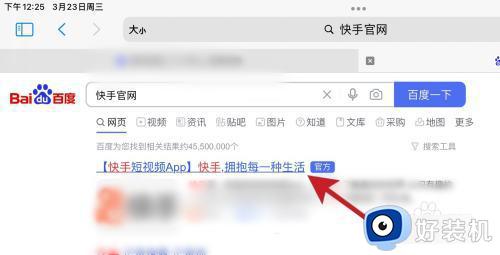网页视频怎么下载到电脑 网页如何下载视频到电脑上
时间:2022-08-04 12:21:08作者:huige
我们经常会通过网页来查看一些视频,当遇到有用的视频时,可能就会想要将它下载到电脑中保存起来方便之后观看,可是很多用户并不知道网页视频怎么下载到电脑,带着大家的这个疑问,本文给大家讲述一下网页下载视频到电脑上的详细方法。
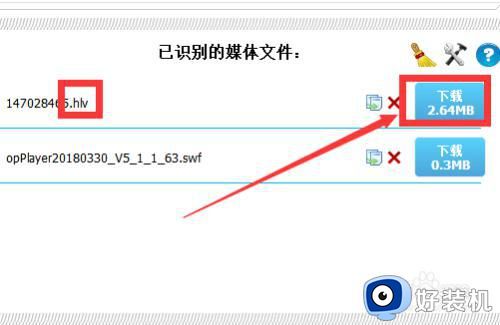
具体步骤如下:
1、我们打开360浏览器,然后点击右上角的管理小图标,点击下拉菜单中“+添加”,如图所示。
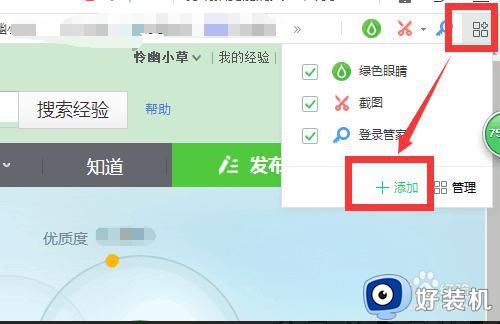
2、在右上方搜索框中输入“网页媒体”后点击搜索。
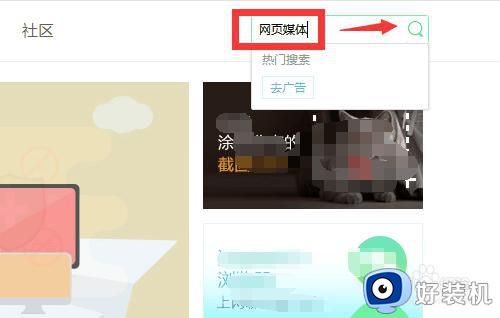
3、点击“安装”,将这个网页下载插件安装好。
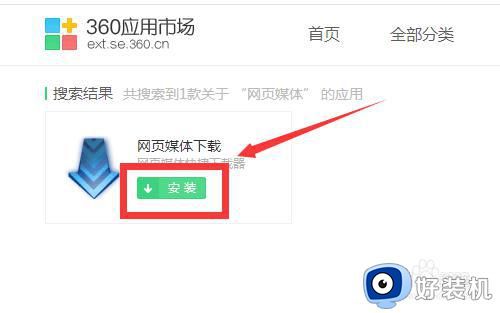
4、打开一个网页视频,然后点击图中所示的这个下箭头,也就是我们刚才安装的网页媒体下载插件。
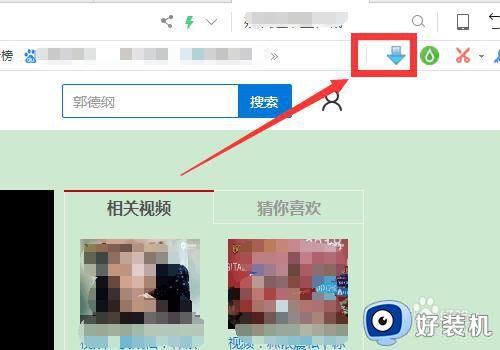
5、选择上面这个hlv格式的进行下载。
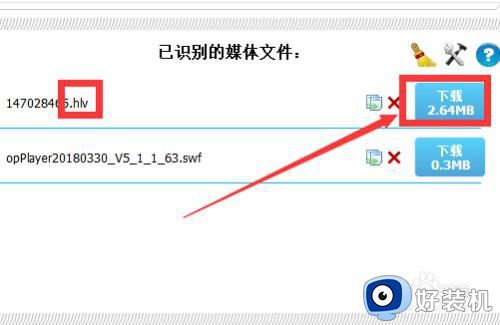
6、跳出一个新建下载任务的提示框,点击“下载”。
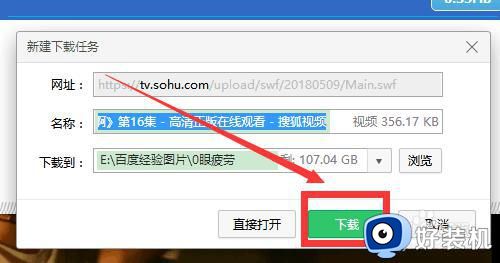
7、下载完成后我们可以打开视频文件观看了。

以上给大家讲解的就是网页如何下载视频到电脑上的详细内容,有相同需要的用户们可以参考上面的方法来进行下载就可以了。